A Procreate egy erőteljes és népszerű alkalmazás művészeti alkotáshoz. Rengeteg eszköz áll rendelkezésre az alkalmazásban, amelyek segítségével bármit megrajzolhat vagy festhet, amit képzeletében szeretne. Mielőtt azonban ezeket az eszközöket a lehető legteljesebb mértékben kihasználná, meg kell értenie, hogyan működnek a kívánt hatások elérése érdekében.
AzKeverés olyasmi, amit gyakran érdemes megtenni a műalkotásokban, ezért többféleképpen is elérheti ezt a hatást a Procreate programban. Tehát kísérletezhet néhány különböző módszerrel, hogy olyan keverési hatást hozzon létre, amely igazán tetszik.
Kövesse az alábbi útmutatót, hogy megszerezze a kívánt keveréket, és nagyszerűen nézzen ki Procreate projektjeiben.
Keverés a Smudge Tool eszközzel
A Procreate alkalmazásban a keverési effektus létrehozásának legegyszerűbb módja az elkenődési eszköz használata. Erre az eszközre a jobb felső sarokban lévő kéz ikonra koppintva válthat. Vagy érintse meg és tartsa lenyomva, hogy elmosódjon az éppen használt ecsettel.
Nem számít, hogyan használja a maszatoló eszközt, a vele való keverés ugyanaz lesz. A jelenlegi ecsettel való használata azonban simábbá és szebbé teheti a keveréket. A foltosodási eszköz hatékony használatához kövesse az alábbi lépéseket:
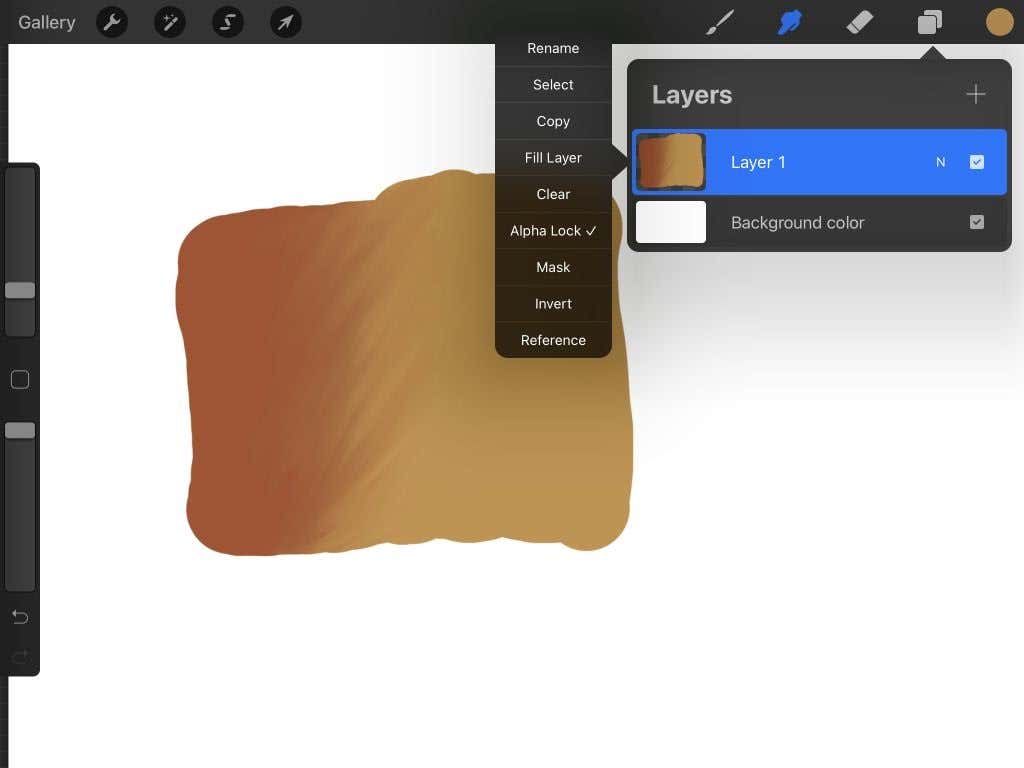
A színek keverésekor ne feledje, hogy a végtermék szebben fog kinézni, ha analóg színeket kever. Ezek olyan színek, amelyek egymás mellett helyezkednek el a színkörön a kiegészítő színek helyett, amelyek ellentétesek.
Keverés Gauss-elmosással
Egy másik keverési lehetőség a Gauss-elmosás eszköz. Ezzel az eszközzel kiválaszthatja, hogy egy teljes réteget elhomályosít, vagy csak ott, ahol a ceruzával rajzol, ami különféle helyzetekben hasznossá teszi..
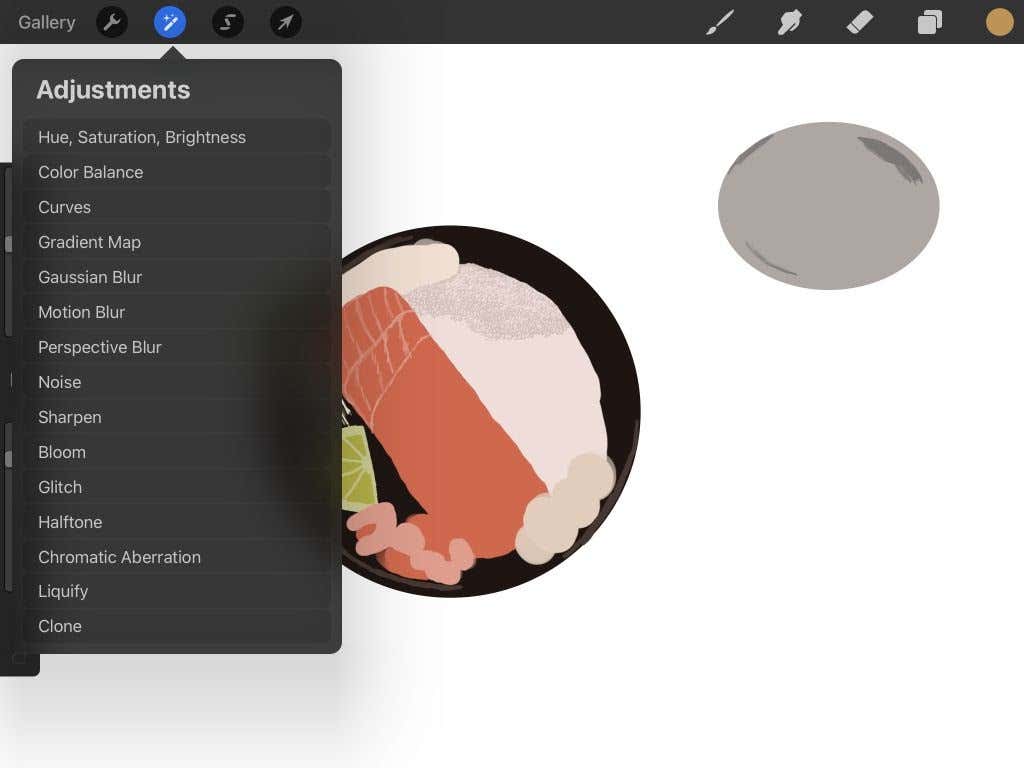
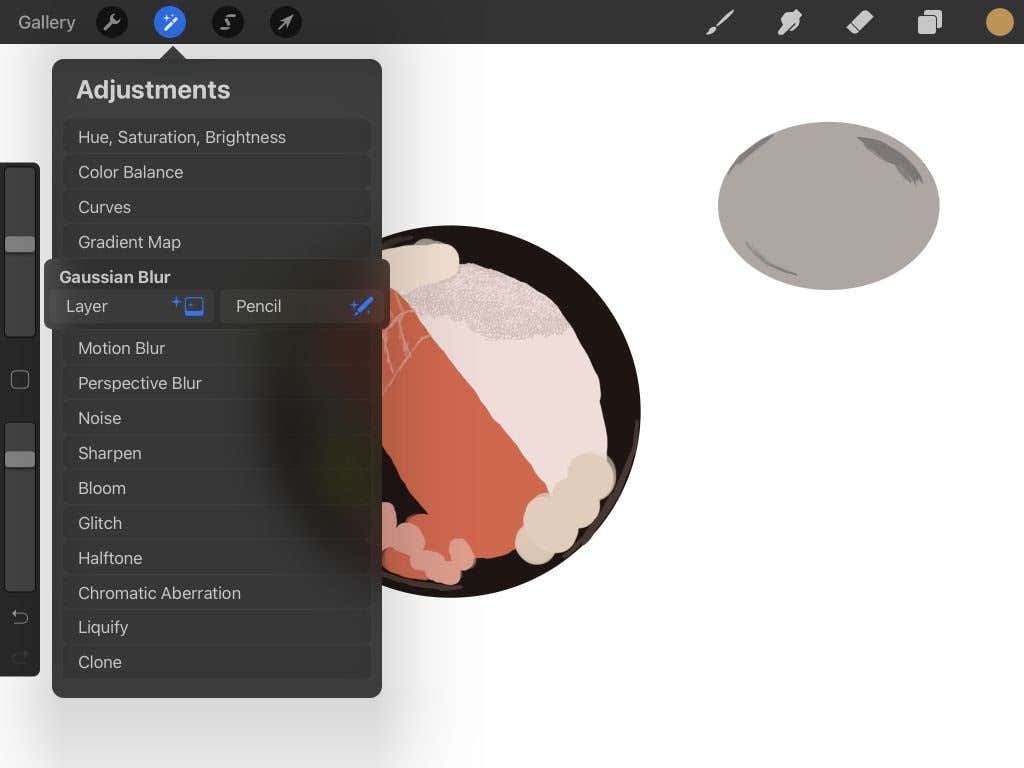
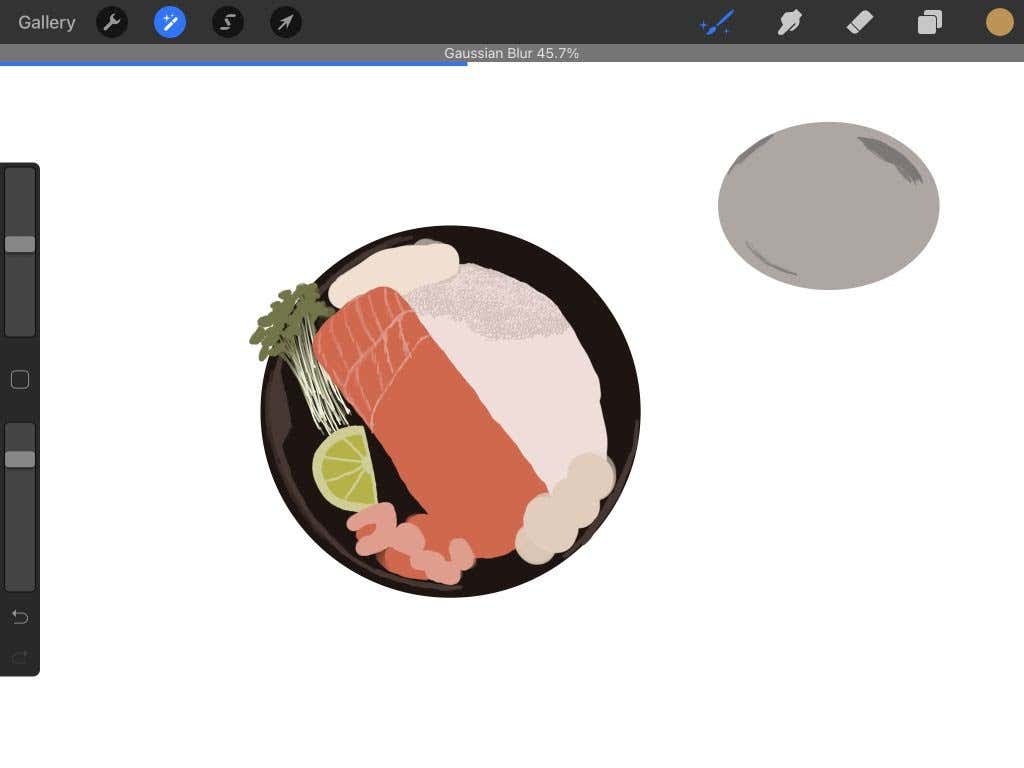
A Gauss-féle életlenítés egyszerű keverést biztosíthat, és hasznos lehet az intenzitás egyetlen csúsztatással történő megváltoztatása.
Keverés ecsettel
Talán még jobban szeretné irányítani a keverék megjelenését. Tudta, hogy ecsetek használatával valóban nagyszerű, szabályozott keveréket érhet el? Ez a módszer megérett a kísérletezésre, ezért próbálja ki legközelebb, amikor keverni kell.
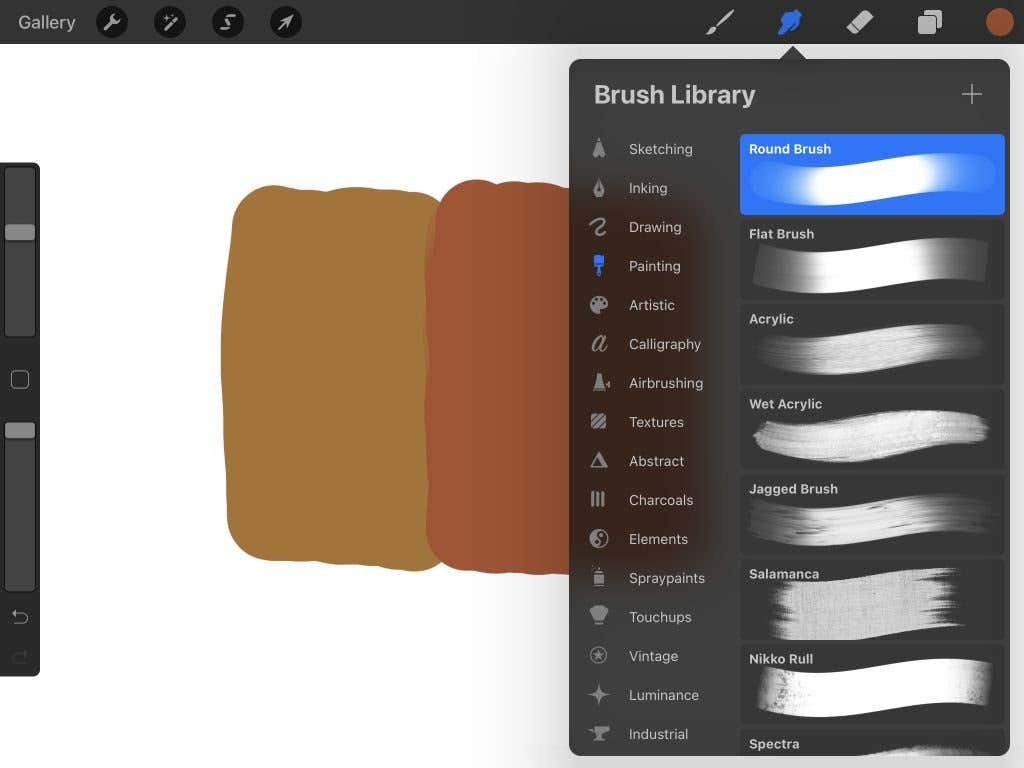
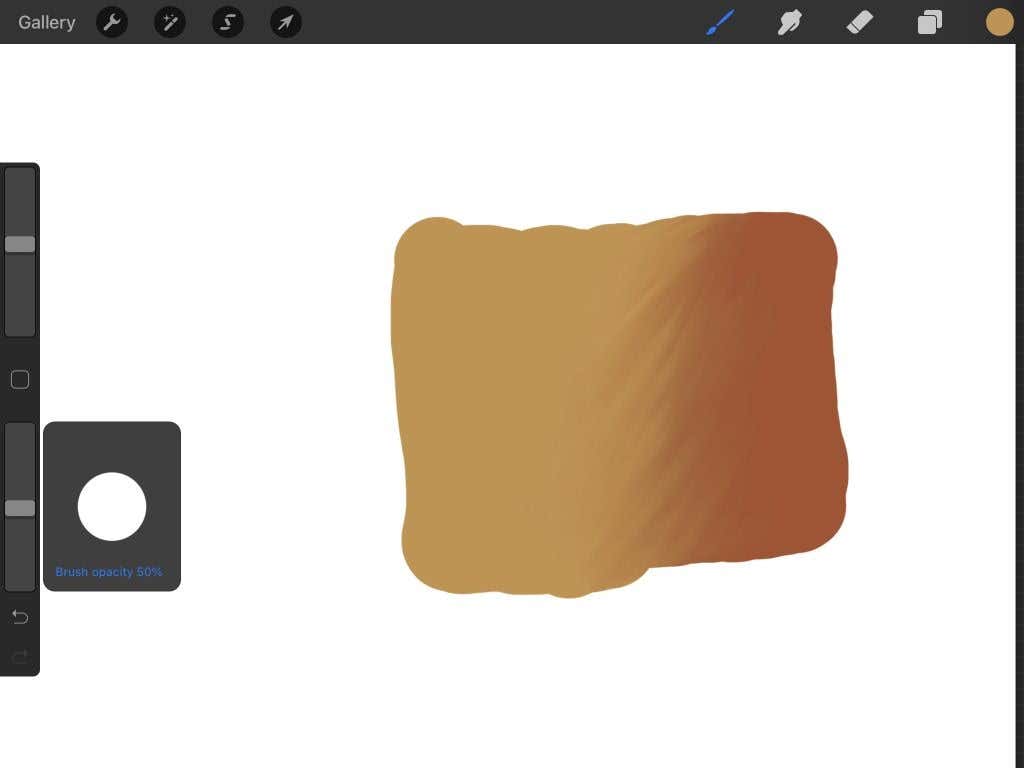
Az ecsetek keverése kevesebb teret hagy a hibáknak, és lehetővé teszi, hogy a keveréket pontosan úgy alakítsa ki, ahogyan szeretné. Ezenkívül számos effektushoz módosíthatja az ecset beállításait.
Tippek a Procreate-ben való keveréshez
Ha a legtöbbet szeretné kihozni a keverésből, és csökkenteni szeretné az elkövetett hibák számát, érdemes követnie az alábbi tippeket. Nyugodtan válassza ki azt, amelyik a legjobban megfelel Önnek és projektjének.
A nyomás használata
Ha Apple ceruza -t használ a rajzoláshoz, minél jobban lenyomja, annál nagyobb nyomást gyakorol az ecsetvonásaira. Ez vonatkozik a turmixolásra is. Tehát próbáljon enyhébb mozdulatokat használni, és addig dolgozza fel a keveréket, amíg el nem éri a kívánt hatást..
Használjon vágómaszkot
A vágómaszkok nagyszerű módja annak, hogy az eredeti rajz érintetlen maradjon a keverés közben. Lépjen a Rétegek lapra, és adjon hozzá egy réteget a keverni kívánt réteg fölé. Miközben ezt a felső réteget kiválasztva tartja, folytassa a keverést.
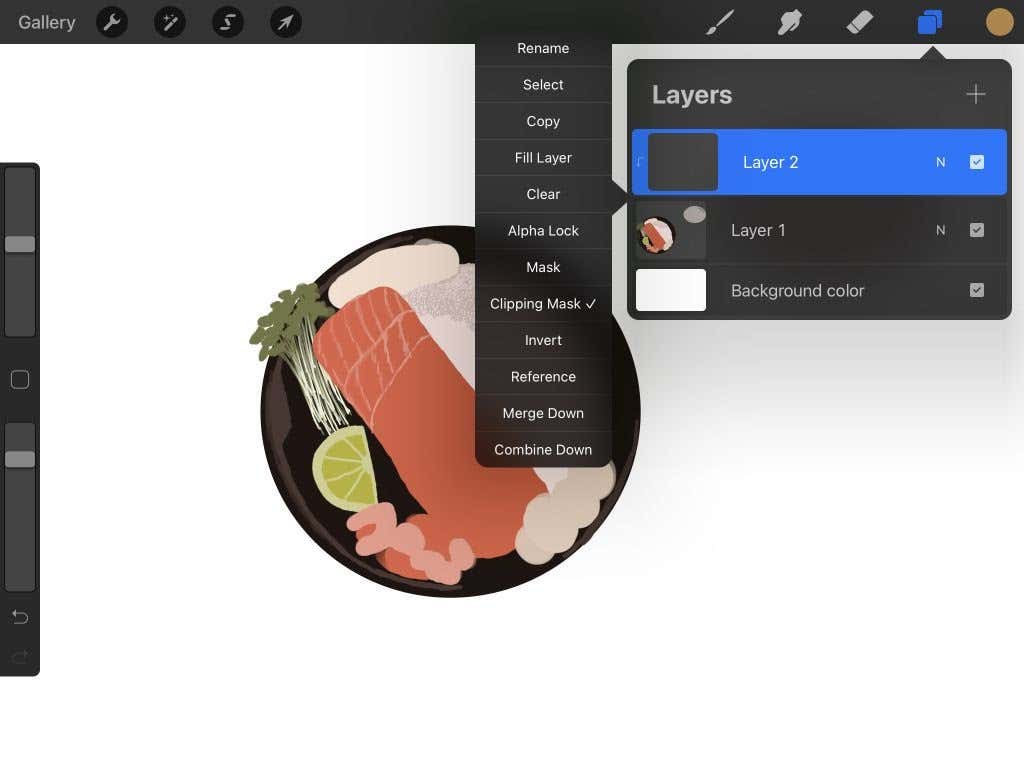
A vágómaszk csak az alatta lévő rétegre van hatással, és lehetővé teszi, hogy az eredeti rajz megváltoztatása nélkül módosítsa azt. Ez egy nagyszerű módja annak, hogy a keverési hibák könnyebben kezelhetők legyenek.
Ecsettípusok
A maszatoló eszköz használatakor vagy ecsettel keverve a használt ecset típusa megváltoztatja a keverék textúráját. Keverés előtt tekintse át az ecsetbeállításokat, hogy kitalálja, milyennek szeretné kinézni a keveréket. Például a lágyabb árnyékszerű keverékek érdekében próbáljon ki néhány ecsetet az Airbrushing rész alatt.
Alternatív megoldásként bármikor létrehozhat vagy hozzáadhat egyéni ecseteket a Procreate alkalmazásban, ha nem találja pontosan azt, amit keres.
Ecsetméret
A tetszetős keverékek eléréséhez érdemes az ecset méretét a keveréssel összhangban változtatni. Például nagyobb területeken, ahol sima keveréket szeretne, egy nagyobb kefe lenne az ideális.
A kisebb ecsetméret használata a legjobb a művészet széleihez vagy a részletesebb keveréshez. Könnyen módosíthatja az ecset méretét, ha a bal oldali sáv legfelső csúszkájára lép, és felfelé vagy lefelé mozgatja.
Keverés a Procreate-en
A keverés fontos technika minden művész számára, hogy megtanulja felemelni munkáját. Számos különböző effektushoz használható, beleértve az árnyékokat, színátmeneteket és textúrákat. Kísérletezzen a fenti módszerekkel saját darabjaiban, hogy megtalálja, mi az, ami valóban működik az Ön számára.
Ha további művészeti alkalmazásokat keres iPaden, tekintse meg cikkünket a legjobb alkalmazások művészek számára -ról.
.